如何使用Pr软件裁剪视频尺寸
我们在剪辑视频的时候,想要对视频画面的大小进行裁剪,该选择什么软件最好呢?今天给大家介绍一下如何使用Pr软件裁剪视频尺寸的具体操作步骤。
1. 我们这里以premiere软件为例,打开软件后,在左下角的项目面板中导入视频素材,然后拖动视频素材到右侧的时间轴上。
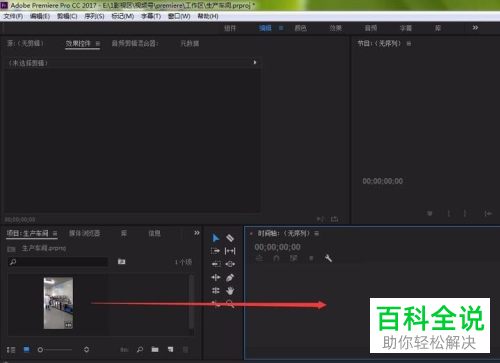
2. 在页面上方点击“效果”选项。

3. 在右侧打开的页面,依次打开“效果”---“视频效果”---“变换”---“裁剪”选项。
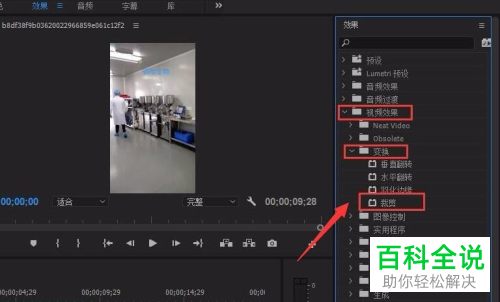
4. 然后将【裁剪】拖动到v1上的视频轨道上
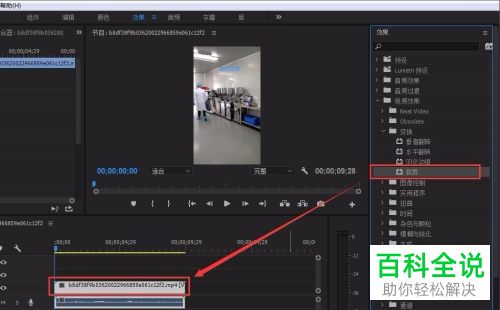
5. 然后点击左上方的【效果控件】选项,对左侧、顶部、右侧、底部的位置参数进行设置,即可调节视频的大小了。

6. 也可以通过滑动调整视频的合适大小。
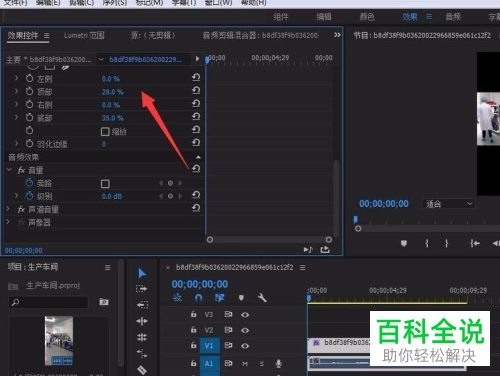
7. 设置好视频大小之后,依次单击左上方的文件---导出---媒体选项。
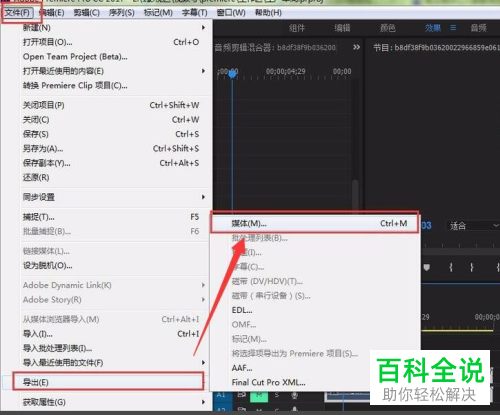
8. 在弹出的导出设置窗口中,设置导出的相关参数,最后点击底部的导出按钮将视频导出即可。
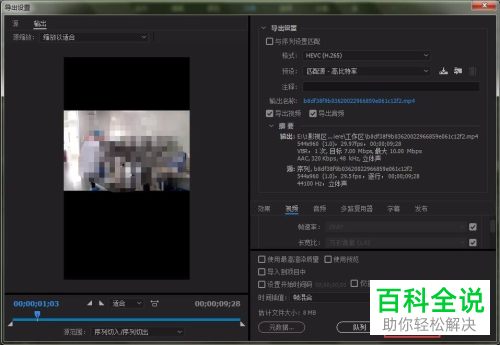
9. 另外,在手机上也可以进行视频的剪辑。
10. 如图,在手机百度中,进行搜索下载手机工具进行安装。安装之后,打开软件,选择”视频工具”选项,然后点击“视频制作”选项。然后选择想要编辑的视频文件,打开。
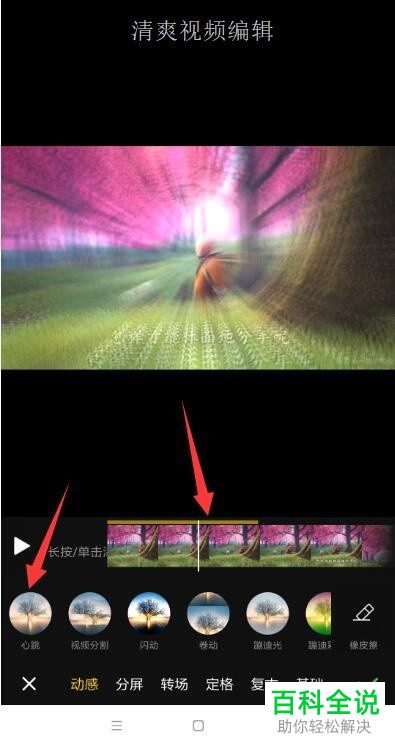
11. 进入视频编辑页面,进入”设置“页面,选择‘比例”选项,可以根据自己的需要,选择视频的尺寸大小即可。

12. 最后,点击“导出”按钮,选择分辨率之后,将视频导出手机进行保存即可。
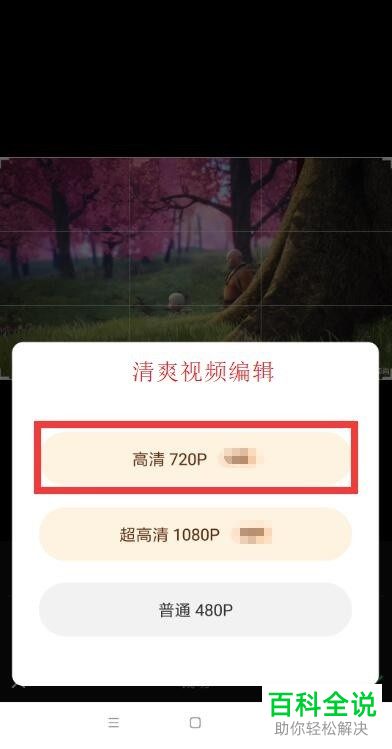
以上就是如何使用Pr软件裁剪视频尺寸的具体操作步骤。
赞 (0)

